Win10 17040预览版中想要使用悬浮搜索框功能,该怎么开启这个功能呢?下面我们就来看看详细的教程。

1、在Windows10系统桌面,右键点击桌面左下角的开始按钮 ,在弹出的菜单中选择“运行”菜单项。
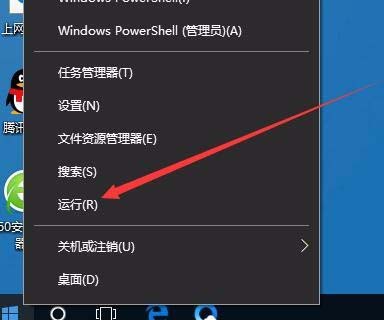
2、在打开的运行窗口中,输入命令regedit,然后点击确定按钮
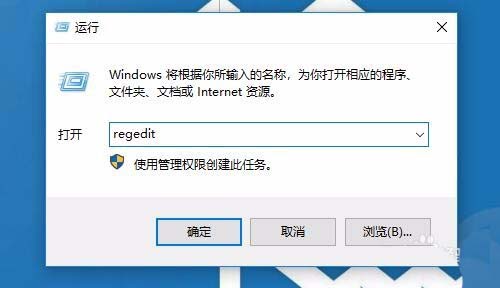
3、在打开的注册表编辑器窗口中,定位到注册表HKEY_CURRENT_USER\Software\Microsoft\Windows\CurrentVersion\Search\Flighting的注册表项。
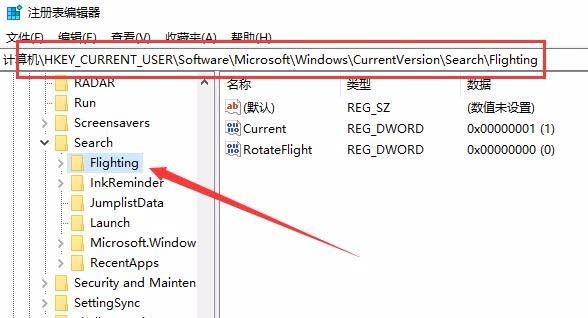
4、右键点击Flighting注册表项,然后在弹出菜单中选择“新建/项”菜单项。
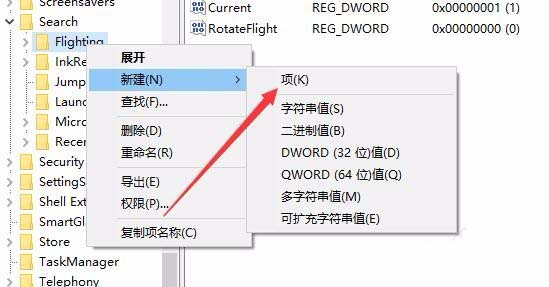
5、把刚刚生成的注册表项重命名为Overrider,然后点击该注册表项。
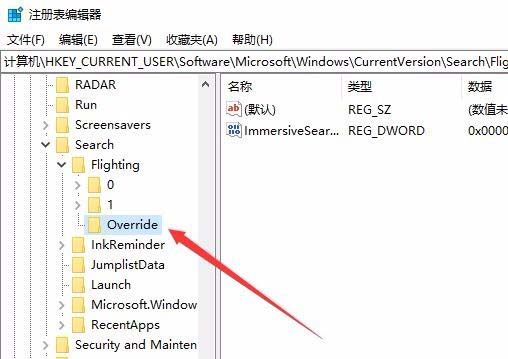
6、在右侧的空白位置再点击右键,在弹出菜单中依次点击“新建/Dword(32位)值”菜单项。
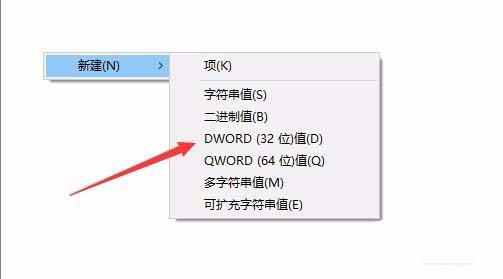
7、把刚刚生成的注册表键值重命名为ImmersiveSearch
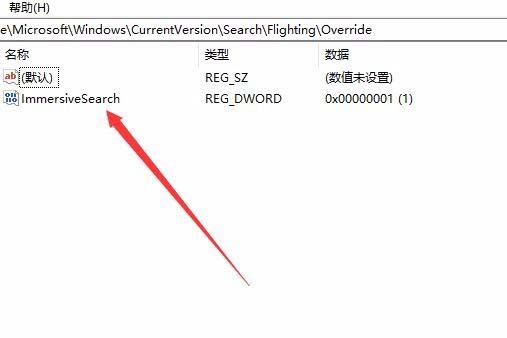
8、双击ImmersiveSearch注册表键值,然后在弹出的编辑窗口中把数值数据修改为1,最后点击确定按钮 。重新启动计算机后,就可以看到Windows10系统的悬浮搜索框了。
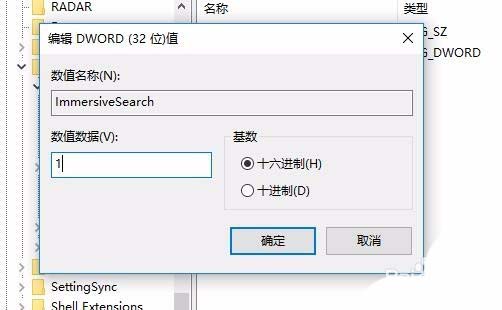
以上就是Win10预览版17040悬浮搜索框功能的设置方法,希望大家喜欢,请继续关注脚本之家。
相关推荐:
win10 RS4快速预览版17046更新了哪些内容?
 咨 询 客 服
咨 询 客 服